当您拥有一台AOC显示器和一台NintendoSwitch游戏机时,如何将两者连接并切换信号源可能会成为您关注的问题。在本文中,我们会为您详细介绍如何...
2025-08-01 8 显示器
显示器是电脑工作和娱乐的重要输出设备,颜色的表现直接影响到用户的视觉体验。如果你发现自己的显示器颜色看起来暗淡无光,这可能是由于设置不当或设备老化所引起的。本文将详细介绍如何调整显示器的颜色设置,以及进行调整后色彩表现是否会有显著改善。
在开始调整前,我们先要了解为什么显示器会出现颜色暗淡的情况。通常,原因包括但不限于以下几点:
1.亮度设置过低:显示器的亮度直接影响到颜色的明亮程度。
2.对比度设置不适当:对比度调节不当会让颜色显得没有层次感。
3.色温设置不准确:色温决定了色彩的冷暖调,过高或过低都会影响颜色表现。
4.色彩模式未校准:色彩模式若未进行校准,可能导致颜色偏差。
5.显示器硬件老化或故障:硬件老化或者存在故障也是导致颜色表现不佳的原因之一。

调整显示器的颜色是一个需要耐心的过程,下面将一步步指导您如何进行设置。
步骤一:调整亮度和对比度
调整亮度和对比度是改善颜色表现的基础。
亮度:逐渐增加亮度,直到背景看起来足够亮,但不至于刺眼或造成反光。
对比度:在保持细节的前提下逐渐增加对比度,使得深色更深,亮色更亮。
步骤二:校准色温
色温的设置决定了画面的整体色调,可根据个人喜好进行调整。
在显示器的菜单中找到色温设置选项。
可尝试预设的“冷”、“中”、“暖”等色温模式,或者直接调节色温数值,找到最舒适的显示效果。
步骤三:色彩模式调整与校准
色彩模式涉及到颜色的准确性,需要进行精确校准。
使用显示器自带的色彩预设,例如“标准”、“sRGB”或者“AdobeRGB”等。
若有硬件校准工具(如色彩校准仪),可进一步进行精细调整。
步骤四:使用OSD菜单进行微调
大多数现代显示器都配备了OSD(On-ScreenDisplay)菜单,允许用户进行更细致的调整。
访问OSD菜单,通常通过显示器前面板上的按钮或摇杆进行操作。
调整RGB(红绿蓝)三原色的水平,使颜色尽可能达到平衡。
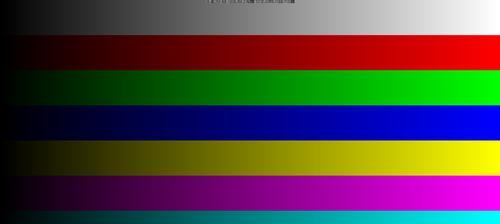
调整显示器的颜色之后,色彩表现通常会有明显的改善。亮度和对比度的适当调整会让画面更加清晰,色温的校准能够提供更舒适的视觉体验,而精确的色彩模式校准将确保颜色的准确性。
不过,如果显示器硬件已经老化或存在故障,单纯通过软件调整可能难以取得理想效果。在这种情况下,可能需要考虑更换显示器或送修。

问:调整后颜色仍然不对,该怎么办?
答:如果调整后颜色仍然不对,可以尝试使用专业的硬件校准工具进行精确校准,或者检查显示器的连接线是否松动或损坏。
问:如何防止显示器色彩随时间变暗?
答:定期校准显示器颜色,注意显示器的使用环境,避免长时间高亮度使用,可以有效延缓色彩变暗的速度。
问:使用笔记本电脑时如何调整颜色?
答:大多数笔记本电脑内置软件支持颜色调整,用户也可以在操作系统的显示设置中找到相关选项。
显示器颜色暗淡是可以通过一系列调整来改善的,包括亮度、对比度、色温的设置和色彩模式的校准。正确的调整方法可以大幅提高您的视觉体验。当然,如果硬件问题严重,建议联系专业技术人员处理或者更换显示器。通过细致的调整与正确的使用方法,可以确保您的显示器呈现出最理想的颜色效果。
标签: 显示器
版权声明:本文内容由互联网用户自发贡献,该文观点仅代表作者本人。本站仅提供信息存储空间服务,不拥有所有权,不承担相关法律责任。如发现本站有涉嫌抄袭侵权/违法违规的内容, 请发送邮件至 3561739510@qq.com 举报,一经查实,本站将立刻删除。
相关文章

当您拥有一台AOC显示器和一台NintendoSwitch游戏机时,如何将两者连接并切换信号源可能会成为您关注的问题。在本文中,我们会为您详细介绍如何...
2025-08-01 8 显示器

随着科技的发展,显示器已经成为我们生活中不可或缺的电子产品之一。无论是用于游戏娱乐、专业设计还是日常办公,选择一款合适的显示器对于提升工作与生活体验至...
2025-07-29 10 显示器
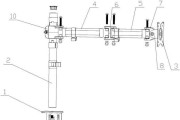
在现代办公和家庭娱乐中,拥有一个稳固且美观的显示器是提高工作效率和观看体验的重要因素。圆柱显示器底座以其设计简洁、易于安装而受到许多用户的青睐。本文将...
2025-07-26 8 显示器
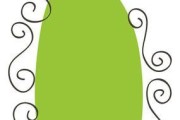
显示器作为电脑的重要组成部分,它的健康状况直接关系到我们的使用体验。但是,不少用户在使用过程中可能会遇到显示器出现绿色边框的问题。这不仅影响了视觉效果...
2025-07-21 13 显示器

在宿舍使用游戏本时,由于空间有限,显示器的整理就显得尤为重要。一个井井有条的工作环境不仅能提高学习或娱乐的效率,也能保持宿舍生活的整洁与和谐。本文将详...
2025-07-19 12 显示器
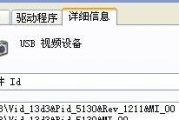
在现代汽车中,车载显示器已经成为重要的信息娱乐系统组成部分,为驾驶者和乘客提供导航、多媒体娱乐、车辆信息等服务。然而,有时候我们可能会遇到车载显示器倒...
2025-07-19 14 显示器